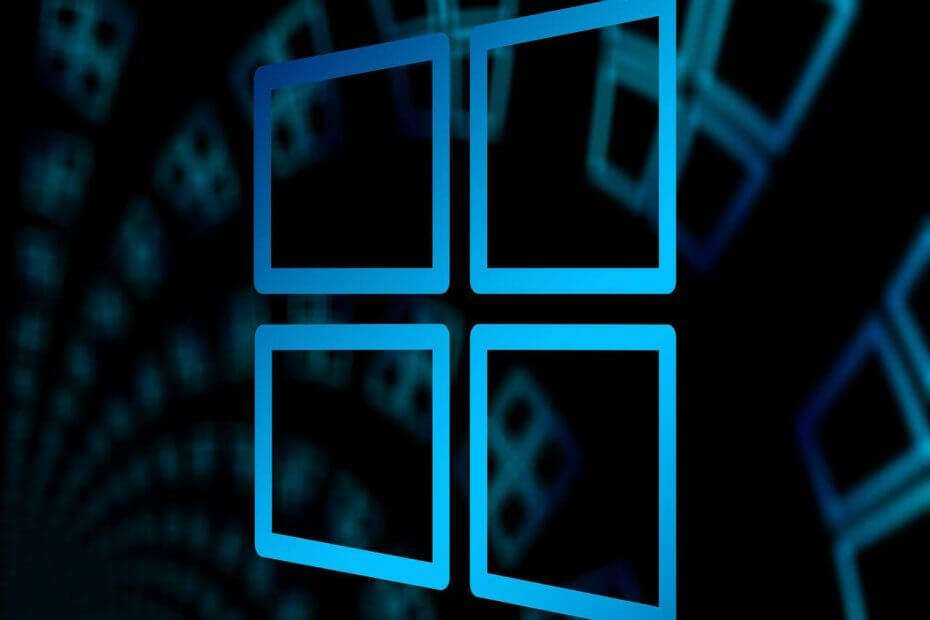Razlog za to napako so lahko zastareli gonilniki
- Za to napako pri Nvidii je lahko več razlogov; nekateri pogosti vključujejo poškodovano namestitev in preobremenitev strežnika.
- Ne oklevajte in uredite načrt porabe energije, kot je opisano spodaj, ali uporabite druge hitre rešitve, ki so omenjene tukaj.
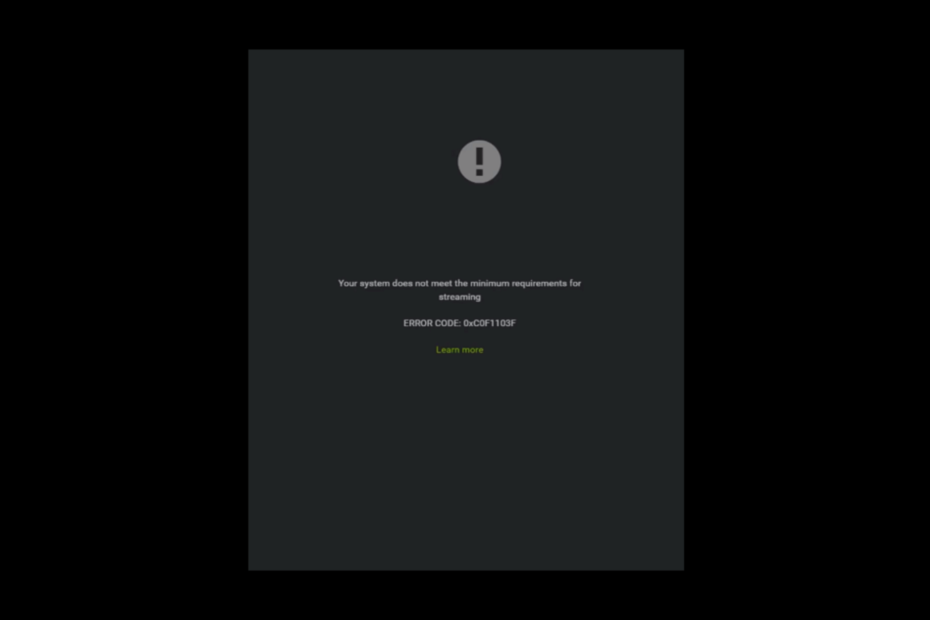
XNAMESTITE TAKO, DA KLIKNETE NA PRENOS DATOTEKE
Ta programska oprema bo poskrbela, da bodo vaši gonilniki vedno delovali in vas tako zaščitili pred običajnimi računalniškimi napakami in okvarami strojne opreme. Zdaj preverite vse gonilnike v treh preprostih korakih:
- Prenesite DriverFix (preverjena datoteka za prenos).
- Kliknite Zaženi skeniranje za iskanje vseh problematičnih gonilnikov.
- Kliknite Posodobite gonilnike da dobite nove različice in se izognete okvaram sistema.
- DriverFix je prenesel 0 bralcev ta mesec.
Če ste naleteli NVIDIA GeForce Zdaj se pojavi napaka 0xc0f1103f med poskusom pretakanja vaših najljubših iger, ta vodnik vam lahko pomaga! Raziskali bomo možne vzroke za to napako in vam ponudili rešitve, ki jih priporočajo strokovnjaki za njeno odpravo.
Kaj povzroča napako NVIDIA GeForce Now 0xc0f1103f?
Razlogov za to napako pri Nvidii je lahko več; nekaj pogostih je omenjenih tukaj:
- Težave z omrežno povezavo – Če vaša internetna povezava je šibka ali nestabilna, potem Nvidia morda ne bo mogla vzpostaviti povezave s strežnikom, od tod tudi napaka. Preverite internetno povezavo in se prepričajte, da ni tako.
- Motnje protivirusne programske opreme – Včasih lahko protivirusna programska oprema moti delovanje NVIDIA GeForce Now; ne more se povezati s strežnikom, zato je napaka.
- Poškodovana namestitev – Če namestitvene datoteke NVIDIA GeForce Now manjkajo ali so poškodovane, boste morda videli to napako.
- Zastareli gonilniki – Gonilniki so pomembni za nemoteno delovanje vašega računalnika. Če so gonilniki zastareli, lahko pride do te napake. Ti je treba posodobiti grafične gonilnike da odpravite težavo.
- Preobremenitev strežnika – Če je strežnik NVIDIA preobremenjen ali v vzdrževanju, se lahko pojavi ta napaka. Počakati morate nekaj časa in poskusiti znova.
Kaj lahko storim, da popravim napako Nvidia GeForce Now 0xc0f1103f?
Preden se lotite naprednih korakov za odpravljanje težav, razmislite o izvedbi naslednjih pregledov:
- Preverite internetno povezavo.
- Onemogočite kateri koli VPN, če je aktiviran.
1. Preverite stanje strežnika GeForce Now
- Pojdi na Stanje strežnika GeForce Now Spletna stran.
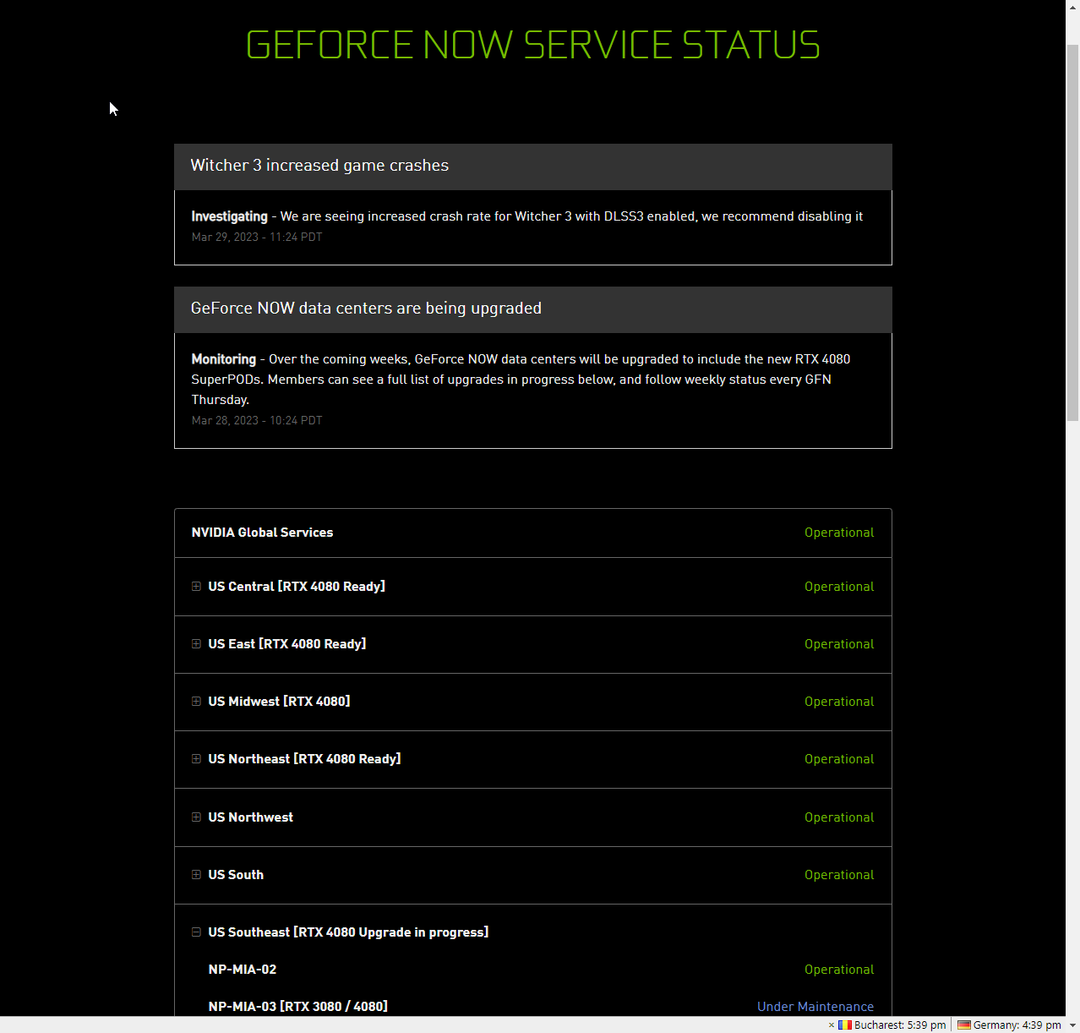
- Preverite trenutno stanje strežnikov.
- Če ni, počakajte nekaj časa in poskusite znova.
2. Posodobite gonilnike GeForce
- Pritisnite Windows + R odpreti Teči konzola.
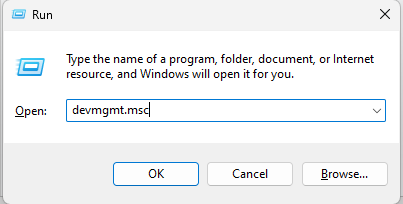
- Vrsta devmgmt.msc in kliknite v redu odpreti Upravitelj naprav.
- Kliknite Adapterji zaslona da ga razširite.
- Desni klik GeForce Now in kliknite Posodobite gonilnik.
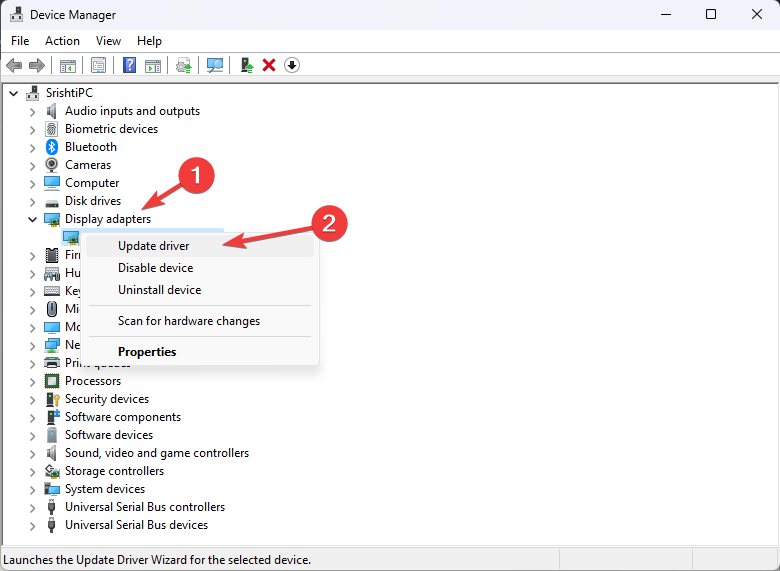
- Kliknite Samodejno iskanje gonilnikov.
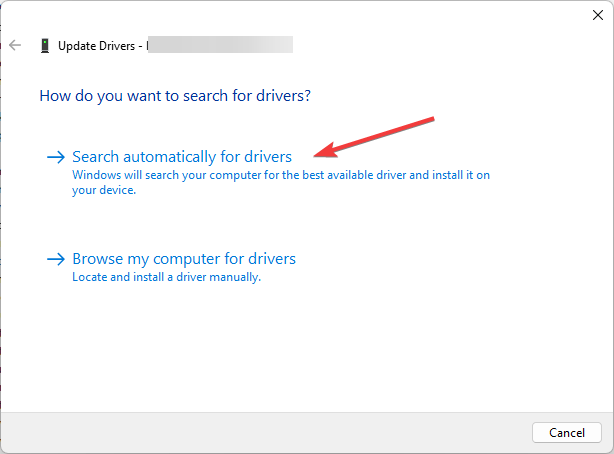
- Za dokončanje postopka sledite navodilom na zaslonu.
Če želite zagotoviti, da dobite najnovejše možnosti gonilnika GeForce, lahko preizkusite namensko orodje, ki bo pregledalo vaš računalnik za vse zastarele ali nedelujoče gonilnike.
Po postopku skeniranja bo to orodje preverilo svojo bazo podatkov in poiskalo pravilne in najnovejše možnosti za najboljše delovanje.

DriverFix
Najbolj priročno orodje, ki ga lahko uporabite za hitro posodabljanje vseh gonilnikov naprav.
3. Uredite načrt napajanja
- Pritisnite Windows ključ, vrsta Nadzorna ploščain kliknite Odprto.
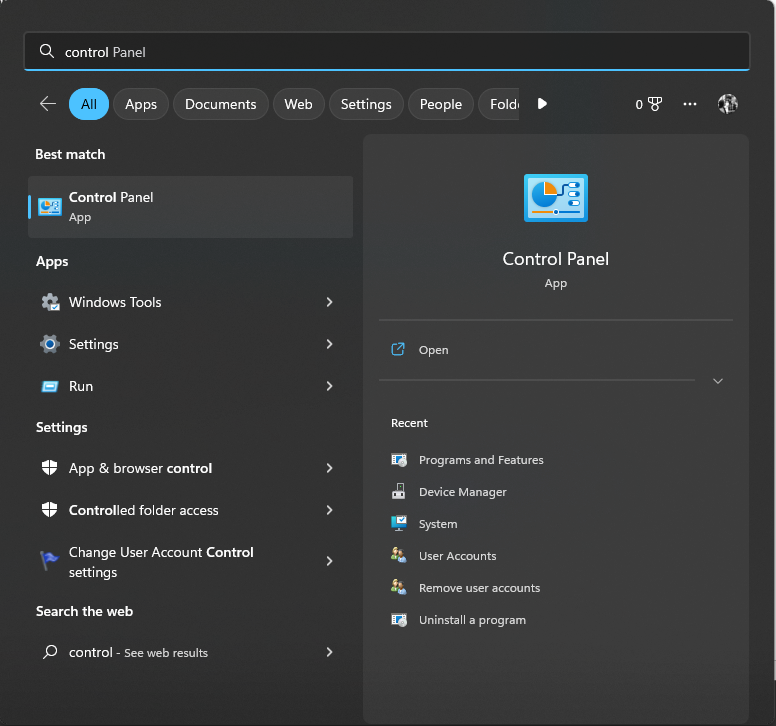
- Izberite Velike ikone kot Ogled po in kliknite Možnosti napajanja.
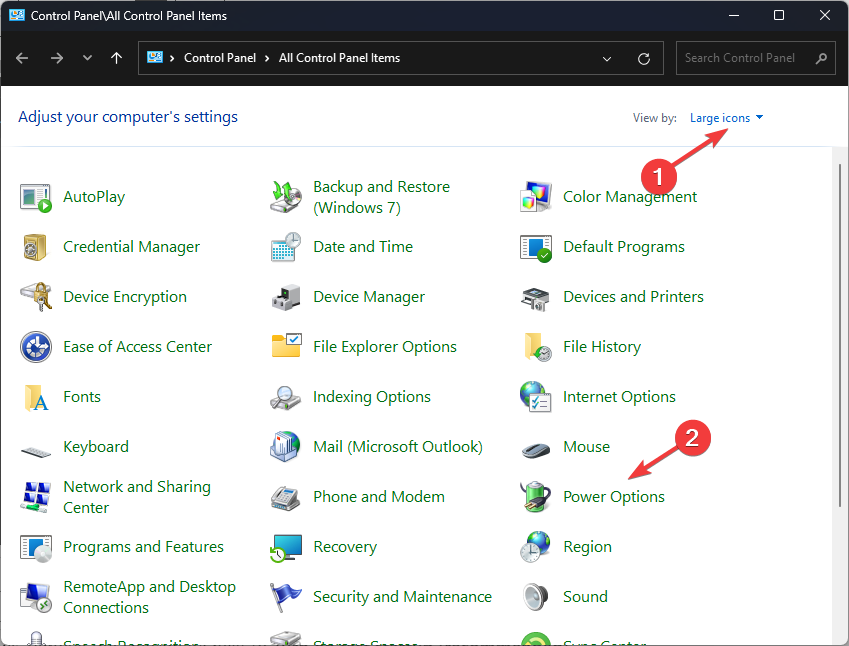
- Kliknite Spremenite nastavitve načrta.
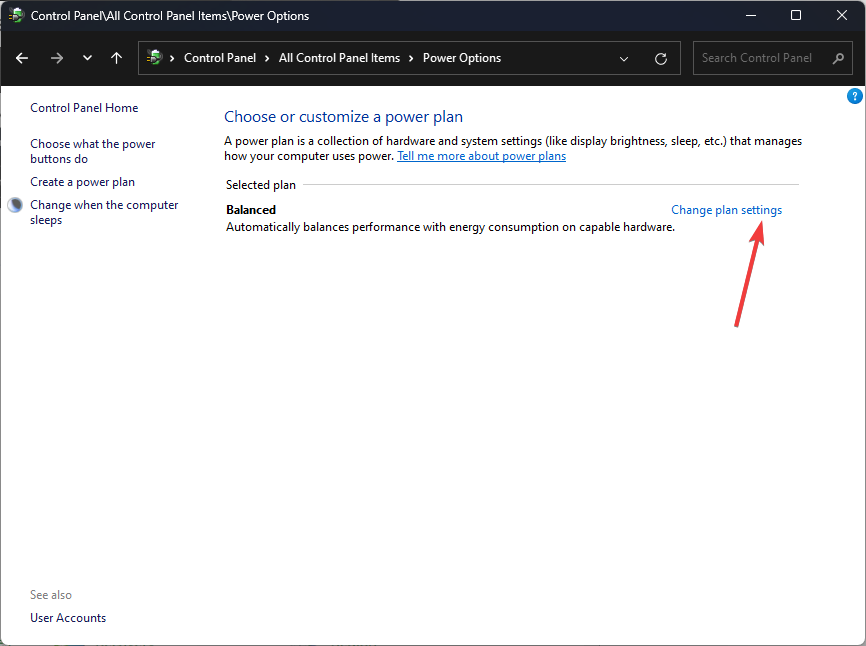
- Izberite Spremenite napredne nastavitve napajanja.
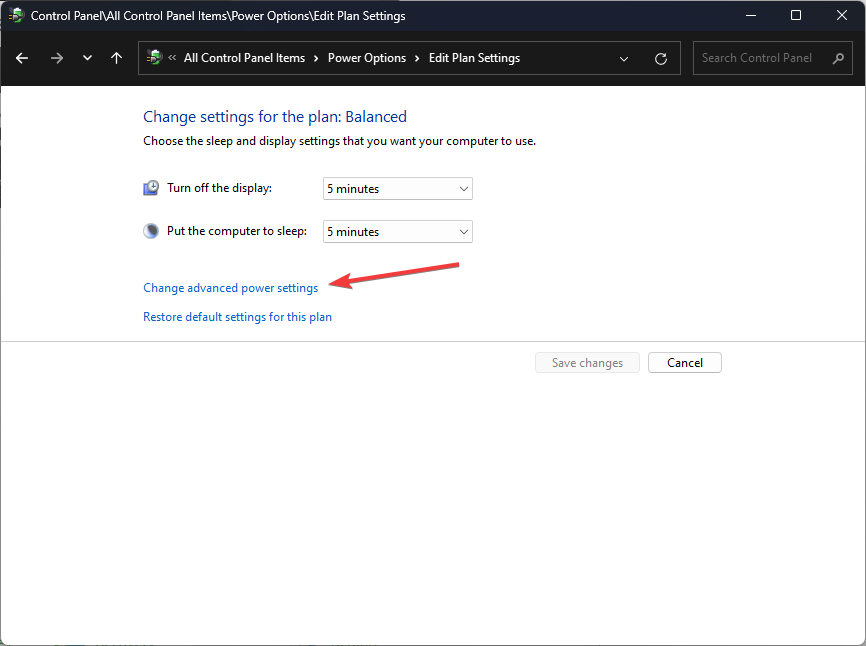
- Poišči Preklopljiva dinamična grafika, nato kliknite Globalne nastavitve.
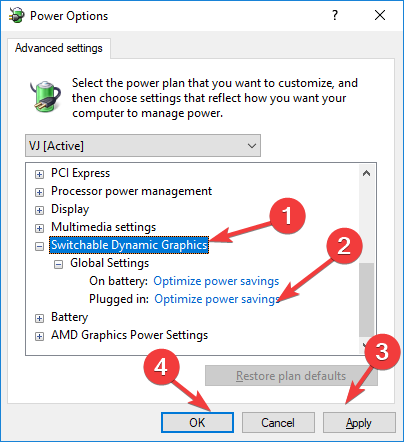
- Zdaj za Priključen, izberite Vsili grafiko za varčevanje z energijo.
- Kliknite Prijavite se, potem V REDU, in zaprite okno.
- Kaj je proces ALG.exe in kako ga onemogočiti
- Odjava Microsoft Viva ne deluje: prisilite jo v 4 korakih
- Trojan/win32.casdet Rfn v sistemu Windows 11
- Napaka DistributedCOM 10005: kaj je in kako jo popraviti
- Redmond napoveduje, da je RDR2 ponovno dostopen v sistemu Windows 21H2
4. Zaženite aplikacijo GeForce Experience kot skrbnik
- Poišči NVIDIA GeForce Now.exe.
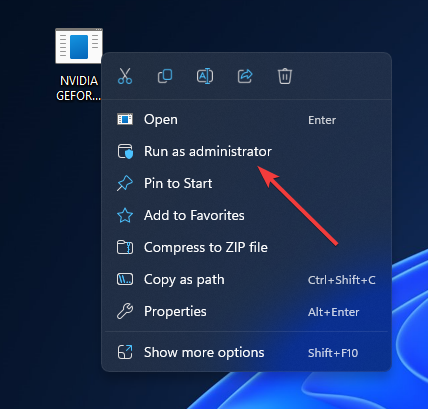
- Z desno miškino tipko kliknite izvršljivo datoteko in izberite Zaženi kot skrbnik.
5. Znova zaženite storitve NVIDIA
- Pritisnite Windows + R odpreti Teči pogovorno okno.

- Vrsta storitve.msc in kliknite v redu odpreti Storitve.
- Poiščite vse storitve, povezane z NVIDIA. Z desno miškino tipko kliknite vsako storitev in kliknite Ponovni zagon.
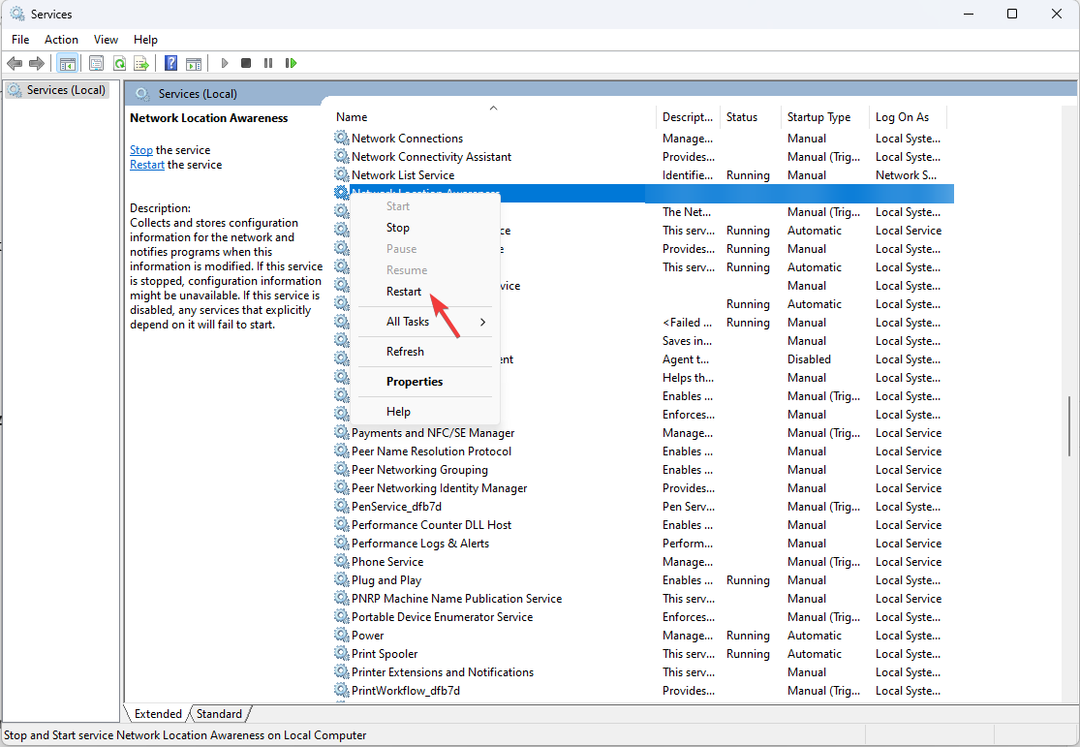
- Zdaj zaprite aplikacijo Storitve.
6. Onemogoči proxy strežnik
- Pritisnite Windows + jaz odpreti nastavitve aplikacija
- Pojdi do Omrežje in internet in kliknite Zastopnik.
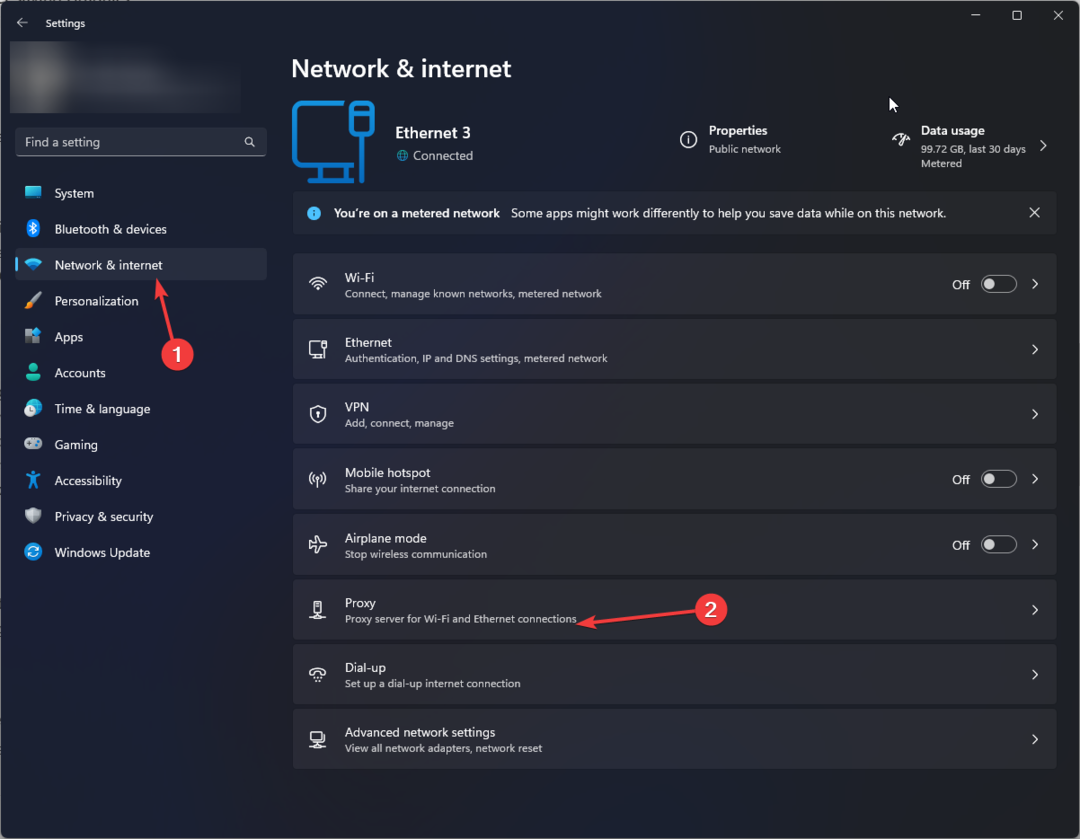
- Spodaj Samodejna nastavitev proxyja, izklopite stikalo Samodejno zazna nastavitve.
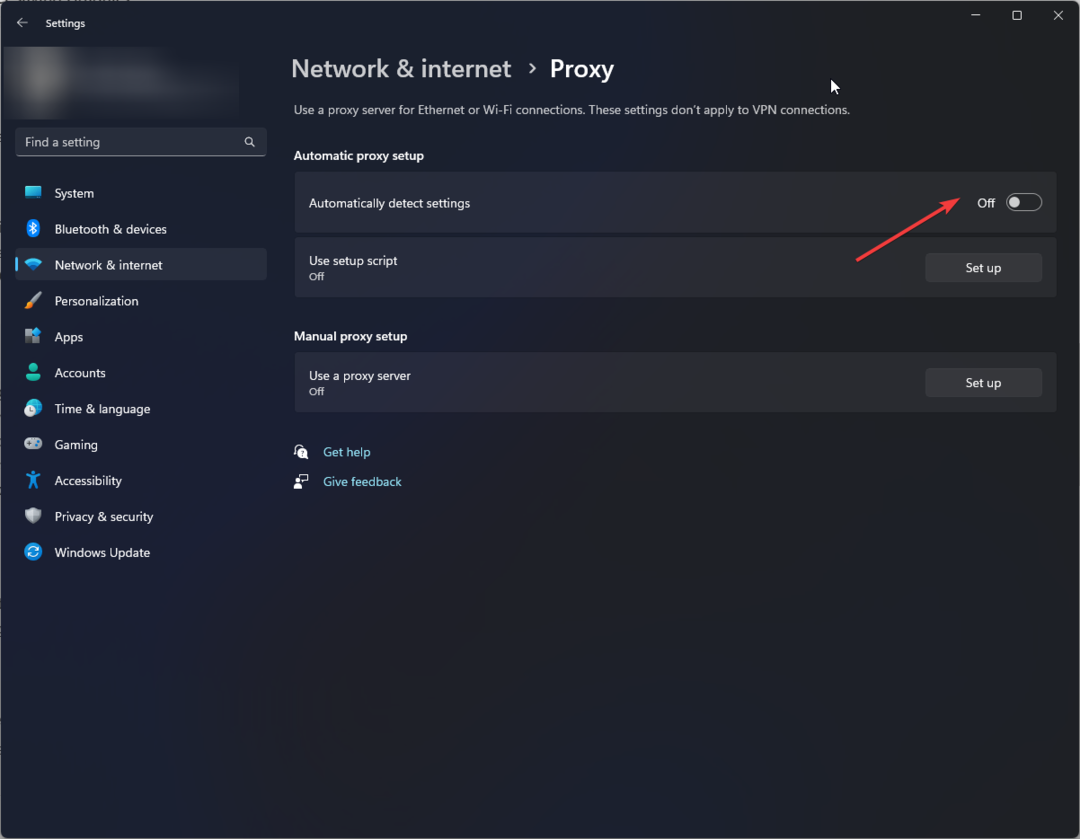
- Zdaj kliknite Nastaviti zraven Uporabite proxy strežnik.
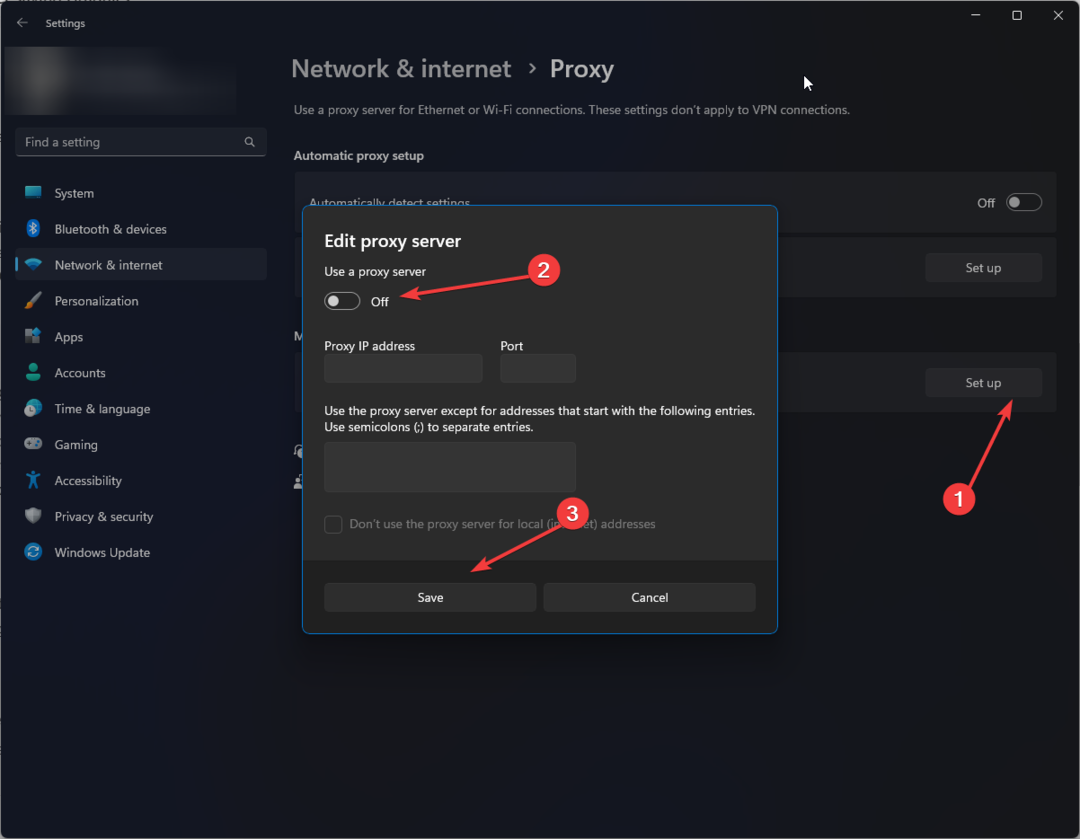
- Izklopite stikalo pod Uporabite proxy strežnik in kliknite Shrani.
7. Uporabite integrirano grafiko
- Kosilo Nadzorna plošča NVIDIA.
- Kliknite 3D nastavitve, potem Upravljanje nastavitev 3D.
- V desnem podoknu pojdite na Globalne nastavitve.
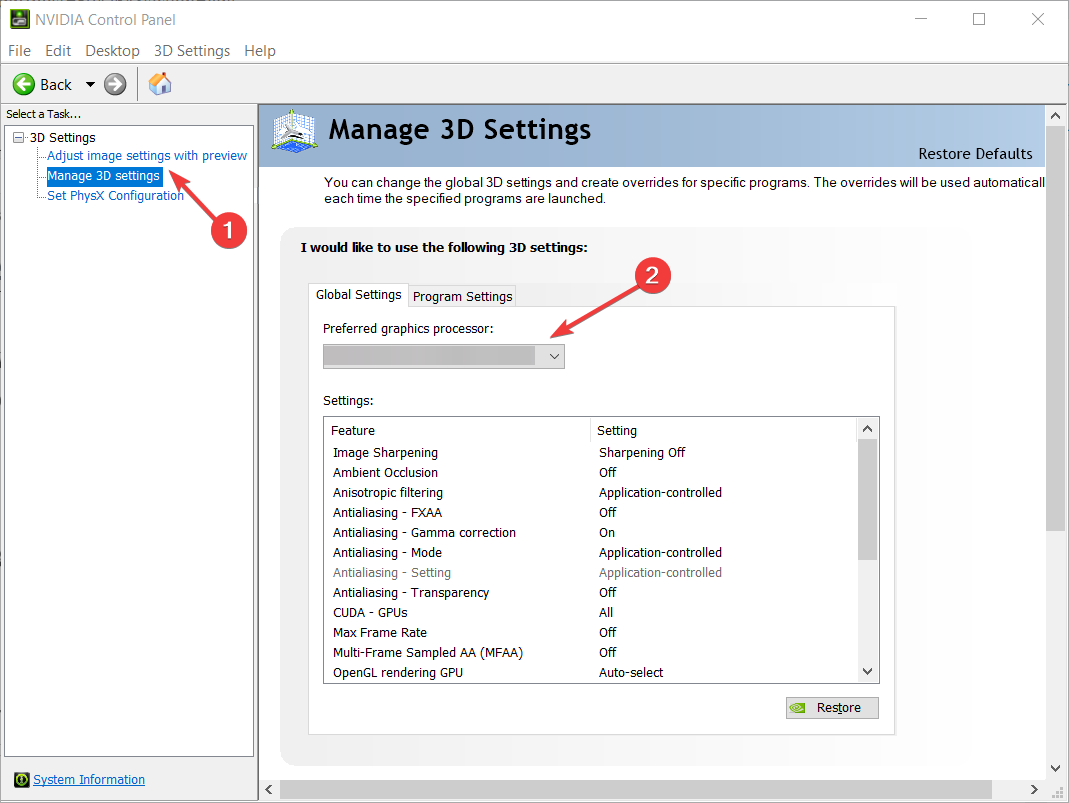
- Za Prednostni grafični procesor, izberite Integrirana grafika iz spustnega menija.
- Kliknite Prijavite se za potrditev sprememb.
Torej, to so metode za odpravo napake NVIDIA GeForce Now 0xc0f1103f. Preizkusite jih in nam v spodnjem oddelku za komentarje sporočite, kaj je delovalo.
Imate še vedno težave? Popravite jih s tem orodjem:
SPONZORIRANO
Če zgornji nasveti niso rešili vaše težave, se lahko vaš računalnik sooči z globljimi težavami s sistemom Windows. Priporočamo prenos tega orodja za popravilo računalnika (ocenjeno odlično na TrustPilot.com), da jih preprosto obravnavate. Po namestitvi preprosto kliknite Zaženi skeniranje in nato pritisnite na Popravi vse.